
Macs มีวิธีการเข้าถึงไฟล์ของ Mac และหน้าจอจากระยะไกลได้จากทุกที่ในโลก ฟีเจอร์“ Back to My Mac” นั้นฟรี แต่ใช้ได้ระหว่าง Macs เท่านั้น
ในขณะที่ Microsoft ยกเลิกคุณสมบัติที่คล้ายกันที่นำเสนอโดย Windows Live Mesh และปล่อยให้ผู้ใช้ Windows ด้วยการซิงค์ OneDrive ขั้นพื้นฐาน Apple ยังคงสนับสนุนบริการ Back to My Mac เก่าและรีดลงใน iCloud
เปิดใช้งาน Back to My Mac
กลับไปที่ My Mac เป็นส่วนหนึ่งของ iCloud มันไม่ได้เก็บไฟล์ของคุณหรือข้อมูลสำคัญอื่น ๆ ในระบบคลาวด์ แต่จะใช้บัญชีผู้ใช้ iCloud ของคุณ (Apple ID) เพื่อเชื่อมโยง Mac ของคุณ ในการเชื่อมต่อกับ Mac คุณจะต้องลงชื่อเข้าใช้ Mac แต่ละเครื่องด้วยบัญชี iCloud เดียวกัน
ใน Mac ที่คุณต้องการใช้ให้เปิดหน้าต่าง System Preferences โดยคลิกที่ไอคอน Apple แล้วเลือก System Preferences คลิก iCloud และตรวจสอบให้แน่ใจว่าได้เปิดใช้งานช่องทำเครื่องหมาย“ กลับไปที่ Mac ของฉัน”
บันทึกบัญชี iCloud ที่คุณใช้อยู่ที่นี่ ในการเข้าถึง Mac ของคุณจากระยะไกลจาก Mac เครื่องอื่นคุณต้องลงชื่อเข้าใช้ Mac เครื่องอื่นด้วยบัญชี iCloud เดียวกัน แม้ว่าคุณจะไม่ได้เป็นเจ้าของ Mac แต่คุณสามารถสร้างบัญชีผู้ใช้ใหม่ได้และลงชื่อเข้าใช้ด้วยบัญชี iCloud ของคุณ

เปิดใช้งานการแชร์ไฟล์และหน้าจอ
ที่เกี่ยวข้อง: 3 วิธีฟรีเชื่อมต่อกับเดสก์ท็อป Mac ของคุณจากระยะไกล
กลับไปที่ Mac ของฉันอนุญาตให้คุณแชร์ไฟล์ของ Macและหน้าจอ วิธีนี้ช่วยให้คุณสามารถเข้าถึงไฟล์เดียวบน Mac ของคุณจากระยะไกลหรือใช้ "การแชร์หน้าจอ" เพื่อรีโมตเดสก์ท็อปลงใน Mac ของคุณและใช้งานได้ราวกับว่าคุณกำลังนั่งอยู่ข้างหน้า
ในการใช้คุณสมบัติเหล่านี้คุณจะต้องตรวจสอบให้แน่ใจการแชร์ไฟล์และการแชร์หน้าจอเปิดใช้งานบน Mac จากหน้าต่าง System Preferences ให้คลิกที่ไอคอน Sharing และเปิดใช้งาน Screen Sharing และ File Sharing
คุณจะต้องทำสิ่งนี้ใน Mac แต่ละเครื่องที่คุณต้องการเข้าถึงจากระยะไกลผ่าน Back to My Mac

การกำหนดค่าเราเตอร์
ที่เกี่ยวข้อง: Geek เริ่มต้น: วิธีกำหนดค่าเราเตอร์ของคุณ
เพื่อการเชื่อมต่อที่ดีที่สุดและประสิทธิภาพสูงสุดApple แนะนำให้คุณเปิดใช้งานคุณสมบัติ UPnP หรือ NAT-PMP บนเราเตอร์ของคุณ สิ่งนี้ทำให้ Mac ของคุณสามารถส่งต่อพอร์ตที่ต้องการสำหรับการเชื่อมต่อโดยอัตโนมัติ
กำหนดค่าตัวเลือกเหล่านี้จากเว็บอินเตอร์เฟสของเราเตอร์

เข้าถึงไฟล์และหน้าจอของ Mac จากระยะไกล
ด้วย Back to My Mac, การแชร์ไฟล์และหน้าจอเปิดใช้งานการแชร์แล้วคุณควรจะสามารถเชื่อมต่อกับ Mac ของคุณจากระยะไกลได้ เข้าสู่ระบบ Mac เครื่องอื่นด้วยบัญชี iCloud เดียวกับที่คุณใช้ในการเข้าสู่ Mac เครื่องแรกที่คุณตั้งค่า คุณสามารถทำได้จากทุกที่ในโลกตราบใดที่คุณมีการเชื่อมต่ออินเทอร์เน็ต
เมื่อคุณเปิด Finder คุณจะเห็น Mac ทั้งหมดคุณได้ลงชื่อเข้าใช้และเปิดใช้งานกลับไปที่ Mac ของฉันในภายใต้แชร์ในแถบด้านข้าง คลิกชื่อของ Mac เพื่อเข้าถึงไฟล์ - คุณสามารถเรียกดูไดรฟ์ทั้งหมดและหยิบไฟล์ใดก็ได้จากหน้าต่าง Finder
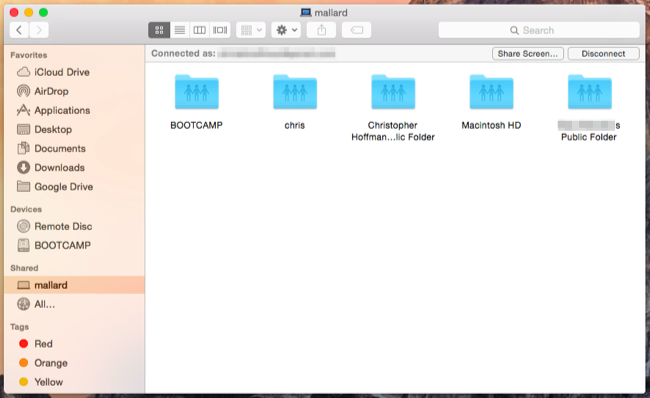
หากต้องการเข้าถึงหน้าจอของ Mac จากระยะไกลให้คลิก Macในแถบด้านข้างของ Finder แล้วคลิกปุ่ม“ แชร์หน้าจอ” ที่ด้านบนของหน้าต่าง Mac ของคุณจะสร้างการเชื่อมต่อที่ใช้ร่วมกันบนหน้าจอกับ Mac เครื่องอื่นทันทีและคุณจะเห็นเดสก์ท็อปในหน้าต่างบน Mac ปัจจุบันของคุณ คุณสามารถควบคุม Mac ได้จากระยะไกลราวกับว่าคุณกำลังนั่งอยู่ข้างหน้า

หาก Mac ของคุณกำลังนอนหลับ
หากรีโมต Mac อยู่ในโหมดสลีปคุณจะไม่โดยปกติสามารถเข้าถึงได้ผ่านเครือข่าย หากคุณต้องการเข้าถึง Mac จากระยะไกลและเริ่มต้นการเชื่อมต่อในขณะที่อยู่ในโหมดสลีปคุณลักษณะ "ปลุกตามต้องการ" สามารถช่วยได้ คุณจะต้องใช้อุปกรณ์ที่สามารถใช้งานเป็น "Bonjour Sleep Proxy" ซึ่งจะบอกให้ Mac ให้ปลุกเมื่อคุณพยายามเชื่อมต่อ สถานีฐาน AirPort ของ Apple, แคปซูลเวลาและ Apple TV ทั้งหมดสามารถทำหน้าที่เป็นตัวแทนการนอนหลับตื่นขึ้นมา Mac ของคุณเมื่อคุณพยายามที่จะเชื่อมต่อกับมันผ่านทางอินเทอร์เน็ต

กลับไปที่ Mac ของฉันใช้สิ่งที่เรียกว่า“ Bonjour บริเวณกว้าง” เพื่อค้นหาและเชื่อมต่อกับบริการผ่านอินเทอร์เน็ตอย่างปลอดภัย บริการที่เปิดใช้งาน Bonjour อื่น ๆ - ไม่เพียง แต่การแชร์ไฟล์และการแชร์หน้าจอ - ยังสามารถทำงานระหว่าง Macs ที่เปิดใช้งาน Back to My Mac ได้
เครดิตรูปภาพ: ehacatzin บน Flickr








